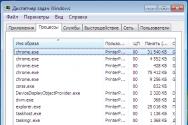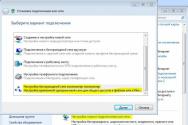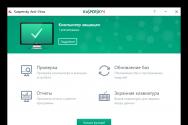Come eliminare SvChost Windows 7. Rimuovere il virus SvChost Exe dal sistema Windows. Ripristiamo il normale funzionamento del processore usando antivirus
In Windows 7, il processo più importante nel sistema operativo è Svchost.exe.. Molto spesso, gli utenti di PC con Windows 7 sono incontrati con un problema quando questo processo è molto caricando il processore. Il download di core del processore può raggiungere dal 50 al 100 percento. Svchost.exe. è un il processo ospitante è responsabile del lancio di un gruppo di librerie DDL dinamiche. Cioè, il sistema con questo processo host avvia un gruppo di servizi senza creare processi non necessari. Questo approccio riduce il carico sul processore e sul RAM. Se il sistema rallenta e svchost.exe sta guidando il processore hard - questo significa che il sistema operativo è in funzione errato. Tale comportamento del sistema può causare un programma dannoso, nonché malfunzionamenti nel sistema operativo stesso. Per affrontare questo problema, in questo materiale considereremo tutti i modi per risolvere il problema con un forte carico del processore causato dal processo svchost.exe.
Primi passi per risolvere il problema con il processo svchost.exe
Se si dispone di una situazione in cui il processo host svchost.exe carica notevolmente il processore, allora non dovresti pensare immediatamente che questo sia un virus. Oltre al virus, il colpevole di questo problema potrebbe essere il sistema operativo stesso. Di seguito esamineremo elenco dei problemi, così come metodi per la correzione:
Ripristiamo il normale funzionamento del processore usando antivirus
Se i metodi sopra descritti non hanno aiutato, allora il tuo Windows 7 è molto probabile infetto da virus.. Di solito l'infezione con un virus si verifica dall'esterno. Cioè, via Internet o tramite una memoria di dati esterni. Se hai un buon antivirus, molto probabilmente il virus non passerà. Ma ci sono casi in cui gli antivirus non vedono nuove versioni di virus e saltali. Se il computer è stato infettato, il processo host svchost.exe spedirà il processore fino al 100 percento, così come nel nome utente che vedrai non i nomi del sistema "locale" e "servizio di rete", ma un nome completamente diverso.

Per sbarazzarsi del virus nel sistema, è necessario esegui il controllo completo Computer in Windows 7 per cercare programmi dannosi. Di seguito consideriamo un esempio di avvio di un controllo completo del computer utilizzando Anti-virus Comodo Internet Security. Inoltre prima di iniziare qualsiasi anti-virus per controllare il sistema operativo, aggiornarlo al database anti-virus. Spostando ulteriormente e lanciare antivirus Comodo Internet Security..

Nella finestra principale dell'Antivirus, ci spostiamo nella scheda in basso " Scansione"Dopodiché, un menu si aprirà in cui è possibile selezionare le opzioni di scansione.

Nel nostro caso, devi scegliere " Scansione completa" Questa opzione. orari completamente Winchester, rivelerà un programma dannoso e lo cancellerà. La finestra Scansione di Comodo Internet Security è mostrata di seguito.

In altri programmi antivirus, il principio di lancio di un test completo del PC è simile al considerato. Pertanto, se si dispone di un problema con il processo host svchost.exe, avvia audacemente il test completo del PC.
Per questo esempio, non abbiamo scelto il Comodo Internet Security Anti-Virus. Questo antivirus ha un modulo integrato chiamato Killswitch. (Attualmente, questo modulo è incluso nel set di utilità gratuitamente. Comodo Pulizia Essenziali., download che puoi).
Questo modulo è un Task Manager che ha una funzionalità estesa. Per esempio, Killswitch può fermare l'albero del processo e restituire le modifiche apportate dopo.

Anche una caratteristica di killswitch è controlla i processi di fiducia in esecuzione. Cioè, se il processo non è affidabile, Killswitch lo troverà e lo indicherà nella terza colonna " Valutazione" Questa funzione del modulo Killswitch ti aiuterà a determinare rapidamente il problema associato a svchost.exe e il caricamento del processore.
Vale anche la pena ricordare quando il virus infetta l'antivirus stesso o si traveste in modo affidabile da esso, come risultato della quale l'antivirus installato lo vede. In questa situazione, l'utente verrà all'utente. Questo disco è un sistema operativo portatile basato su Linux, che è caricato da esso. Dopo il download da questo disco, l'utente sarà in grado di avviare il controllo del PC direttamente dal sistema operativo caricato.

Tale controllo dovrebbe trovare e neutralizzare i virus che causano svchost.exe di spedire i kernel del processore. Maggior parte virus famosiQuella spedire il processore usando svchost.exe è:
- « Virus.win32.hidrag.d."- È un virus scritto in C ++. Colpire il sistema, lui Esercizi sottomenu svchost.exe.. Dopodiché, sta cercando file con l'estensione "* exe" e infettali. Il virus è innocuo, non danneggia il sistema e non ruba informazioni. Ma l'infezione continua dei file con l'estensione "* exe" è molto caricando il processore.
- « Net-worm.win32.welchia.a."- Questo virus è worm Internet che carica il processore da parte di Attack Internet.
- « Trojan-clicker.win32.delf.cn.» - primitive Trojan, che registra un nuovo processo svchost.exe nel sistema per aprire una pagina specifica nel browserCaricando così il sistema.
- « Trojan.carberp.» - trojan pericoloso, che è anche mascherato sotto svchost.exe. Lo scopo principale di questo virus è ricerca e furto di informazioni di grandi catene di vendita al dettaglio.
Forte carico del processore dovuto a Windows Update
Sui computer con Windows 7, c'è spesso una situazione in cui il processo svchost.exe carica il processore e la memoria a causa del centro degli aggiornamenti. Per verificare che sia il centro di aggiornamento che carica la memoria e il processore, devi andare a " Task Manager"E con l'aiuto di svchost.exe, vai ai servizi che è attualmente in esecuzione. Un esempio di tale transizione è mostrato nell'immagine qui sotto.

Dopo una tale transizione dovrebbe aprire la finestra con i servizi in cui il servizio verrà evidenziato. wuauserv.».

È questo servizio responsabile del download e installazione degli aggiornamenti Sui sette. Fissare questo problema è abbastanza semplice.
Nella finestra Servizi Task Manager, è possibile interrompere completamente "Wuauserv" o nel pannello di controllo Disabilitare gli aggiornamenti Verifica.

Ma disabilitare il servizio Wuauserv è un brutto modo di questa situazione.
Quando questo servizio è disconnesso, la sicurezza del sistema operativo nel suo complesso è violata, poiché l'installazione di aggiornamenti tramite il centro di aggiornamento sarà disabilitata.
È possibile risolvere questa attività installando manualmente gli aggiornamenti. Per non scaricare dozzine di aggiornamenti dal sito www.microsoft.com e quindi è meglio installarli, è meglio utilizzare un insieme di aggiornamenti Updatepack7R2.. Lo sviluppatore di questo set è " semplix.", Che è anche noto per questo soprannome ed è un moderatore sul forum www.oszone.net. Scarica questo set può essere sul sito http://update7.simplix.info. Al momento, l'ultima versione è pubblicata sulla pagina 17.12.15. Dopo aver caricato il set, è possibile avviare l'installazione degli aggiornamenti. Per fare ciò, avviare il programma di installazione.

Nella finestra visualizzata, fare clic sul pulsante Installa. Successivamente, il processo di installazione degli aggiornamenti inizierà.

Questo processo può richiedere molto tempo e dipende dal numero di aggiornamenti già installati. È possibile aggiornare costantemente questo modo offline di Windows 7, poiché l'autore del progetto produce costantemente nuovi set. Inoltre, dopo aver completato l'installazione di aggiornamenti, è possibile eseguire nuovamente il centro di aggiornamento. Questa volta, il problema con il download della memoria e il processore devono scomparire, poiché contiene la correzione in questi aggiornamenti.
Altri modi per risolvere il problema del processore a causa di svchost.exe
In questa sezione, descriveremo i modi in cui in alcuni casi aiutano a risolvere il problema con svchost.exe e aumentare anche le prestazioni complessive e la stabilità del sistema. Di seguito sono riportati elenco con una descrizione dettagliata di ciascun metodo:
- Molto spesso aiuta a risolvere il problema del processo svchost.exe, anche quando è infettato da un virus, ordinario rollback del sistema operativo utilizzando il punto di ripristino. Ma in questo modo può essere utilizzato solo se la protezione del sistema è abilitata.
- Con uso a lungo termine di vari programmi installati sistema operativo Windows 7 si accumula sul disco rigido un sacco di spazzatura. Sotto la spazzatura significa file temporanei creati quando si utilizzano varie utilità. Ad esempio, i file di cronologia del browser. In questo caso, verrà in soccorso utilità speciali per la pulizia del sistema operativo. Il più popolare tra loro è il programma Ccleaner..
- Consigliamo anche spesi deframmentazioneche può aumentare le prestazioni generali del sistema. La deframmentazione, anche se non risolverà il problema con il processo svchost.exe, ma lo accelerano in modo significativo, indebolisce così il carico sul processore. Una delle migliori deframmentatori è un'utilità. Defraggler., Oltre alla sua funzione principale, sa ancora come deframmentare i file di sistema.
- Registro di pulizia Aiuta anche a risolvere il nostro compito. Per pulire il registro, come nel metodo sopra, l'utilità è adatta Ccleaner.che è veloce rimuovere le vecchie chiavi del registroLa mente funziona correttamente svchost.exe.
- Anche per tutti i processi in esecuzione, incluso svchost.exe, un fattore importante è una RAM riparabile. Per memoria difettosa Il sistema e i processi in esecuzione potrebbero comportarsi instabili. L'uscita da questa situazione sarà sostituzione della RAM sulla buona memoria. È possibile controllare la memoria per la salute utilizzando lo strumento diagnostico incorporato in Windows 7.
Conclusione
In questo materiale, abbiamo considerato molto ampiamente il problema associato a un forte carico del processore dovuto al processo svchost.exe. Sulla base di ciò, i nostri lettori saranno sicuramente in grado di risolvere questo problema e garantire il normale funzionamento del computer.
Video sull'argomento
Non è un segreto per nessuno degli utenti Windows che quando si blocca o si affretta a un computer, devi prima guardare a "Task Manager", al fine di completare i processi di elaborazione in esso. Il compito, diciamo, per primi elementari: sembra nuotare e sapere cosa c'è e come. Tuttavia, guardando ancora una volta al noto dispatcher, molti utenti, con la loro sorpresa, quasi prima il primo avviso che il processo svchost.exe viene mantenuto per sovraccaricare un processore centrale, che, l'attenzione non viene visualizzata in uno, e immediatamente in 4 o anche Più linee:

Bene, pensa a quale altra reazione in questo momento può essere, tranne il panico dal pensiero che il virus si stabilisse sull'amato PC? Non è mai stato sulla memoria che i processi di sistema sono duplicati nel Task Manager! Tuttavia, prima dell'orrore, cercare una soluzione, come rimuovere rapidamente svchost.exe da un computer, è necessario affrontarlo, e se è effettivamente virus o meno.
Passaggio n. 1: ricevere virus
Forse vale la pena notare che il processo di svchost.exe stesso non porta alcuna minaccia per Windows, non importa come sembrava strano. Infatti, è progettato per eseguire i servizi integrati nel sistema, servizi e una varietà di programmi che utilizzano librerie DLL speciali nel loro lavoro. Tuttavia, in base al fatto che tali servizi di sistema sul computer spesso si verificano molto, l'esecuzione di loro in un unico processo può essere molto difficile. Ecco perché svchost.exe è spesso e funziona più volte, servendo i servizi di Windows specifici.
È chiaro che non ha alcun senso eliminare tali processi, poiché sarà semplicemente sufficiente riavviare il computer. Allo stesso tempo, la cancellazione completa del file di sistema svchost.exe può portare a disabilità in Windows, l'aspetto di tutti i tipi di errori e altri problemi con Windows. Pertanto, trovando un intero fan di svchost.exe nel "Task Manager", non è necessario spronare con lui contemporaneamente: tutto può essere molto più facile.
Tuttavia, non vale la pena di rilassarti in questo caso. Il fatto è che sotto svchost.exe, i virus sono veramente mascherati, portando con loro regali molto spiacevoli nella forma:
- uscita del computer arbitrario dalla modalità di sospensione;
- l'aspetto di un errore di sistema quando si avvia applicazioni, aprendo un'unità o a leggere un disco;
- riavvio automatico di Windows;
- spegnimento del computer impreparato;
- la frenatura del PC dovuta al download della CPU di oltre il 90%;
- apertura spontanea di applicazioni, ecc.
La domanda sorge, ma cosa, in questo caso, determinare dove il virus e dove è il normale processo di sistema svchost.exe? La risposta è semplice - guarda da vicino a lui.
Quindi, la prima chiamata al fatto che svchost.exe è un virus, ci sarà l'esecuzione di questo processo per conto dell'utente (in normalità è avviata per conto del servizio locale, del sistema (sistema) o del servizio di rete). Per determinarlo, è sufficiente sulla tastiera per premere contemporaneamente Ctrl + Shift + ESC, chiamando così il "Task Manager", quindi selezionare la scheda Processi e, alla fine, per esaminare i dati specificati nella colonna Utente per il processo svchost.exe:

Noto che per lo stesso scopo, se lo desideri, è anche possibile utilizzare un programma speciale di Explorer Process Explorer, che visualizza informazioni complete su tutti i processi eseguiti sul computer, incluso svchost.exe:

Allo stesso tempo, determinare se c'è una minaccia da svchost.exe, la posizione di un tale file può aiutare. Ricorda: Normalmente, viene memorizzato solo in una delle 4 cartelle situate sul disco rigido, vale a dire nella directory:
- Windows \\ Prefetch.
- Windows \\ ServicePackFiles \\ I386
- Windows \\ System32.
- Windows \\ WinSXS.
Di conseguenza, se svchost.exe è in qualche altro posto, ad esempio, separatamente nella cartella Windows, assicurati: sei il virus più vero. Allo stesso tempo, può davvero aiutare "Task Manager" di nuovo. In questo caso, dopo che inizia, sarà necessario fare clic sul pulsante destro sulla riga con il nome del processo svchost.exe, selezionare la voce "Proprietà" nel menu Aperto, quindi prestare attenzione alla "Posizione " campo:

Inoltre, il nome del programma stesso può essere un suggerimento. Quindi, qualsiasi deviazione dalla scrittura di svchost.exe nel nome dell'immagine può essere tranquillamente considerata come una minaccia virale nascosta. Pertanto, se si vede nel "Task Manager" processi come svhost.exe, svehost.exe, svxhost.exe, svchos1.exe, svchest.exe, svch0st.exe e altri valori con scrittura errata, è possibile eliminarli in sicurezza : Questi sono virus.
Passaggio numero 2: rimuovere i virus in svchost.exe
Va detto che a causa delle numerose varietà di virus svchost.exe, un modo universale per eliminarli dal computer semplicemente non esiste. In particolare, nel risolvere un problema del genere, un controllo completo di Windows installato sul programma PC Anti-Virus può aiutare. La cosa principale in questo caso è prima che inizi a non dimenticare:
- disconnettersi dalla rete locale e Internet;
- completi processi sospetti svchost.exe nel Task Manager;
- cancella autoload da file svchost.exe. In questo caso, è necessario innanzitutto premere ÿ + r sulla tastiera, per appoggiare l'attività MSCONFIG all'utilità visualizzata su "Esegui", fare clic su OK, quindi dopo aver selezionato la scheda "Caricamento automatico" nella finestra che si apre , Controlla la presenza di svchost.exe in esso:



Allo stesso tempo, in modo che l'effetto del computer non sia stato temporaneo, è obbligatorio prendersi cura dell'installazione e dell'aggiornamento in Windows di un potente antivirus e firewall. Solo così puoi essere sicuro che il problema con il file Trojan malizioso svchost.exe non tornerà al sistema.
Come rimuovere il virus svchost.exe? La sconfitta dei virus del processo svchost.exe è un fenomeno molto comune. Ciò è dovuto al fatto che Windows utilizza processi svchost.exe allo stesso tempo per scopi diversi. Pertanto, il virus è vantaggioso per perdersi tra loro e agire come residente. I sintomi sono solitamente manifestati in un computer forte o pieno di computer. La rete e Internet cessa di lavorare. Se ci sono molti processi Svchost.exe sospetti nel Task Manager, non significa che tu abbia un virus.
Windows utilizza questo processo per molte cose, ad esempio, per aggiornare il sistema operativo. Il segno che causa il sospetto della presenza di un virus è il processo di svchost.exe attivo in esecuzione dall'utente. Se si vede questo processo in esecuzione non da servizio di rete, servizio locale o sistema, ma dal tuo account, probabilmente sul computer Trojan.
Sfortunatamente, le azioni di tali virus a volte portano a gravi danni al sistema. Questo problema è risolto in due modi. Recupero completo o di registro. Descriviamo raccomandazioni ordinarie che risponderanno alla domanda "Come rimuovere un virus Trojan in svchost.exe?". Si noti che prima di controllare l'antivirus, è necessario disconnettersi da Internet e dalla rete locale, cioè tirare il cavo dalla scheda di rete. Collega le unità USB che utilizzano.
- Quindi, la prima cosa che possiamo consigliare è mettere un buon antivirus. Non tutti i programmi per rimuovere i virus sono adatti per la verifica. Ma ci sono diverse soluzioni software che dovrebbero aiutare nella lotta contro il virus seduto a svchost.exe.
- Scollegare il servizio di ripristino del sistema (rilevante per Windows XP). Questo è fatto così. Fare clic con il tasto destro del mouse su Computer -\u003e Proprietà -\u003e Ripristino del sistema Segnalibro -\u003e Metti la casella di controllo Disabilita il ripristino del sistema su tutti i dischi. Questo viene fatto per garantire che il virus svchost.exe non venga restituito dopo il trattamento.
- Controlla l'avvio. Fare clic su Start -\u003e Esegui (per Win 7 La riga di comando è disponibile immediatamente) -\u003e inserisci "msconfig". Non dovrebbe essere file svchost.exe.

- Scarica CureIt - http://www.freedrweb.com/cureit e controlla tutti i dischi logici e le unità flash in modalità Secure Windows.
In linea di principio, la cura della cura non può oscillare, ma utilizzare antivirus di alta qualità con firme aggiornate, ma è meglio essere trattenuta e controllare tutto in due modi diversi. Forse dopo il controllo, è necessario ripristinare le chiavi di registro di Windows. Se qualcosa non funziona, puoi sempre chiamare
L'utente moderno di Internet è importante capire che oggi c'è una grande varietà di minacce diverse per la rete globale. Quando infetto da PC, i virus sono spesso mascherati sotto la spinta dei processi di sistema ordinari. Questo articolo discuterà come rimuovere il virus svchost.exe.
Questo processo non è l'unico sistema durante l'operazione. Nel Task Manager, è possibile osservare più di una dozzina di processi con lo stesso nome.

In modalità normale, questi processi in particolare nessuno presta attenzione a questi processi, ma non appena il computer inizia grazioso "", si scopre che svchost.exe "mangia" su base permanente delle risorse di sistema, e ancora di più. Naturalmente, è possibile adottare misure radicali e o per ripristinare il sistema. Ma non sempre queste misure contribuiranno a risolvere il problema corrente.
svchost.exe. - È un processo di sistema responsabile del lancio di servizi di vari tipi su PC. Questo processo consente di eseguire più servizi allo stesso tempo, contribuendo a salvare le risorse di sistema. Pertanto, nel Task Manager, appare anche diverse linee con questo nome.
I virus e i trojan possono essere mascherati sotto il processo svchost.exe, causando così un carico pesante sull'hardware del computer.
Per determinare l'affiliazione di questo processo a un codice dannoso, è necessario prima premere Ctrl + ATL + Elimina. Nella scheda Processi, tutti i processi in esecuzione vengono visualizzati nella prima colonna e la colonna successiva indica il processo del processo a un utente specifico. Svchost.exe può essere lanciato esclusivamente per conto di servizio di rete, sistema e servizio locale. Se durante l'analisi è stato notato che questo processo è stato in esecuzione da un altro nome, ad esempio, dall'utente (o altro nome), significa che il virus funziona nel sistema.

Per disattivare il lancio del software dannoso, è necessario. Per fare ciò, è possibile utilizzare OS Strumenti standard o GRATIS. Per non installare programmi aggiuntivi, è necessario eseguire ed eseguire il comando. msconfig.. Dopodiché, una finestra si aprirà in cui è necessario andare al contributo "". Se quando si analizza il processo svchost.exe viene scoperto, questo è un virus del 100%.
Questo sistema svchost.exe può avviare solo dalla cartella C: \\ Windows \\ System32 o C: \\ Windows \\ Syswow64. Se il processo nell'avvio è stato lanciato dalla cartella Windows, questo indica un codice virale.
I creatori di questi virus li mascheranno nelle seguenti cartelle:
C: \\ Utenti \\ Username \\ svchost.exe
C: \\ windows \\ windows \\ svchost.exe
C: \\ Windows \\ Sistem \\ svchost.exe
C: \\ Windows \\ System \\ svchost.exe
Il file di sistema Svchost diventa spesso un bersaglio per attacchi di hacker. Inoltre, i virus mascheranno il loro malware sotto il suo programma "Aspetto". Uno dei rappresentanti più vivaci dei virus della categoria "Lia-Svchost" - Win32.hllp.neshta (classificazione Dr.Web).
Questo impostore si copia nella directory di Windows, infetta i file con l'estensione "EXE" e prende risorse di sistema (RAM, traffico Internet). Tuttavia, è capace di un'altra cattiveria. I casi di infezione sono noti quando Viral SvChost caricano un RAM del computer per 98-100%, disabilita il canale Internet, interrompe il funzionamento della rete locale.
I file Svshost sono gentili e malvagi, o chi è chi
Tutta la complessità della neutralizzazione di questo tipo di virus è che c'è il rischio di danneggiare / eliminazione di un file di Windows attendibile con un nome identico. E senza di esso, il sistema operativo non funzionerà, dovrà reinstallare. Pertanto, prima di procedere con la procedura di pulizia, si farà conoscere i segni speciali del file fidato e del "Stranger".
Vero processo
Gestisce le funzioni del sistema che funzionano da librerie dinamiche (.dll): controlla e li carica. Ascolta le porte di rete, trasmette i dati su di essi. In effetti, l'applicazione di servizio di Windows è in realtà. Situato nella directory con: → Windows → System 32. Le versioni delle versioni XP / 7/8 nel 76% dei casi hanno una dimensione di 20, 992 byte. Ma ci sono altre opzioni. Ulteriori informazioni con loro possono essere trovate sulla risorsa riconosciuta Filecheck.ru/process/svchost.exe.html (link - "altre 29 opzioni").
Ha le seguenti firme digitali (nella colonna "Utenti" di Task Manager):
- Sistema;
- Servizio locale;
- SERVIZIO DI RETE.
Hacker falso.
Può essere nelle seguenti directory:
- C: \\ windows
- C: \\ i miei documenti
- C: \\ File di programma
- C: \\ Windows \\ System32 \\ Driver
- C: \\ Programmi file \\ file comuni
- C: \\ File di programma
- C: \\ i miei documenti
Oltre alla directory alternativa, agli hacker, quasi identici, simili al sistema, ai nomi, i nomi vengono utilizzati come mascheratura del virus.
Per esempio:
- svch0st (cifra "zero" invece della lettera "O");
- svrhost (invece della lettera "C" "R");
- svhost (no "c").
Versioni del nome "Interpretazione libera" innumerevoli. Pertanto, è necessario esercitare una maggiore attenzione durante l'analisi dei processi esistenti.
Attenzione! Il virus può avere un'altra estensione (diversa dalla EXE). Ad esempio, "Com" (virus Neshta).
Quindi, conoscendo il nemico (virus!) In faccia, puoi tranquillamente iniziare a distruggerlo.
Metodo numero 1: pulizia UTILITÀ DI ESSENZIALI DI PULIZIA COMODO
Pulizia Essenziali - Scanner anti-virus. Usato come software alternativo per la pulizia del sistema. Include due utilità per rilevare e monitorare gli oggetti Windows (file e chiavi del registro).
Dove scaricare e come installare?
1. Apri nel browser Comodo.com (il sito ufficiale del produttore).
Mancia! L'utilità di distribuzione è scaricata meglio su un computer "sano" (se c'è un'opportunità del genere), quindi eseguire da un'unità flash USB o CD.
2. Nella pagina principale, il mouse sopra la sezione di piccole e medie imprese. Nel sottomenu che si apre, selezionare Comodo Cleaning Essentials.

3. Nell'unità di avvio, nel menu a discesa, selezionare lo scarico del sistema operativo (32 o 64 bit).
Mancia! La bitmap può essere trovata attraverso il menu di sistema: Aprire "Avvio" → Inserire "Informazioni di sistema" nella stringa → Fare clic sull'utilità con lo stesso nome nell'elenco "Programmi" → Visualizza la stringa "Tipo".
4. Fare clic sul pulsante "Download". Attendi il download da completare.

5. Disimballare l'archivio scaricato: fare clic con il tasto destro del mouse sul file → "Estrai tutto ...".
6. Aprire la cartella non imballata e fare clic su 2 volte il pulsante sinistro sul file CCE.
Come configurare e pulire il sistema operativo?
1. Selezionare la modalità di scansione personalizzata (scansione selettiva).
2. Aspetta un po 'mentre l'utility aggiorna i suoi database della firma.

3. Nella finestra Impostazioni di scansione, selezionare la casella davanti al disco S. nonché controllare tutti gli elementi aggiuntivi ("memoria", "aree critiche ..", ecc.).
4. Fare clic su "Scansione".
5. Al termine dell'ispezione, consentire a un antivirus di rimuovere l'impostore di virus rilevato e altri oggetti pericolosi.
Nota. Oltre agli essenziali per la pulizia dei Comodo, altre utenze antivirus simili possono essere utilizzate per il trattamento dei PC. Ad esempio, Dr. Web Cureit!.
Utensili ausiliari
Il pacchetto di pacchetti di pulizia Essentials include due strumenti ausiliari progettati per monitorare il sistema in tempo reale e rilevare manualmente il malware. Possono essere utilizzati se il virus non riesce a essere neutralizzato durante il controllo automatico.

L'applicazione per un lavoro rapido e conveniente con chiavi del registro, file, servizi e servizi. Autorun Analyzer Determina la posizione dell'oggetto selezionato, se necessario, può eliminarlo o copiarlo.
Per cercare automaticamente i file svchost.exe nella sezione "File", selezionare "Trova" e impostare il nome del file. Analizzare i processi trovati, guidati dalle proprietà sopra descritte (vedi "Hacker Fake"). Se necessario, rimuovere oggetti sospetti attraverso il menu di scelta rapida dell'utilità.

Monitorare i processi in esecuzione, le connessioni di rete, la memoria fisica e il carico sulla CPU. Per "catturare" un falso svchost usando Killswitch, attenersi alla seguente procedura:
- Nella scheda Sistema, aprire la sezione dei processi.
- Analizza tutti i processi attivati \u200b\u200bSvChost:
- fare clic con il tasto destro del mouse sul file;
- seleziona "Proprietà";
- guarda la sua directory corrente. Se è diverso da C: \\ Windows \\ System32 \\, molto probabilmente che l'oggetto che viene studiato è un virus.
In caso di rilevamento del malware:
- Vista aggiuntiva nel suo conteggio del campo "Valutazione" (cassaforte) e firma.
- Se anche queste proprietà non corrispondono alle caratteristiche di un file di sistema attendibile, attivare il menu di scelta rapida (fare clic con il tasto destro del mouse). E poi eseguire successivamente la "sospensione" e le funzioni "Elimina".
- Continua a controllare, forse il virus ha creato e lanciato le sue copie. Da loro anche, necessariamente bisogno di sbarazzarsi!
Metodo numero 2: utilizzando le funzioni di sistema
Verifica dell'avvio
- Fai clic su "Avvia".
- Componi nella linea di ricerca Msconfig e premi "Invio".
- Nella finestra "Configurazione del sistema", vai alla scheda "Autavar".
- Visualizza comandi (Colonna "Comando"), elementi di avvio quando si avvia Windows e la loro posizione (directory, chiavi del registro nella colonna Posizione):
- Tutte le direttive contenenti svChost disabilitano (rimuovere il clic della casella di controllo vicino alla registrazione). Questo è un virus del 100%. Il processo di sistema con lo stesso nome non è mai scritto in autoload.
- Aprire la directory Galfire (indicata nella "posizione") ed eliminarla. Per neutralizzare la chiave nel registro, utilizzare l'editor regolare Regedit: "Win + R" → Regedit → Invio.
Analisi dei processi attivi
- Premere "Ctrl + Alt + Del".
- Fare clic sulla scheda Processi.
- Controllare le proprietà di tutti gli svchost attivi (nome, estensione, dimensione, posizione). Durante l'analisi, concentrarsi sul servizio Filecheck.RU e le caratteristiche mostrate in questo articolo.

Proprio con il nome dell'immagine. Nel menu, selezionare "Proprietà".
In caso di rilevamento dei virus:
- nelle proprietà dell'oggetto, scopri la sua posizione (copia o ricorda);
- fai clic su "Processo completo";
- vai alla directory Galfire ed eliminalo utilizzando una funzione standard (fare clic con il pulsante destro del mouse su → Elimina).
Se è difficile determinare: fidato o virus?
A volte è decisamente difficile dire se Svchost è reale o falso. In tale situazione, si consiglia di condurre un ulteriore rilevamento sullo scanner online gratuito "Virustotal". Questo servizio per il controllo dell'oggetto per i virus utilizza 50-55 antivirus.
- Apri nel browser VirustoTal.com.
- Fai clic su "Seleziona file".
- In Windows Explorer, apri la directory di processo che si desidera controllare, selezionarla con clic, quindi fare clic su Apri.
- Per avviare la scansione, fai clic su "Verifica!". Il file si avvia da PC al servizio e avvia automaticamente la scansione.
- Controlla i risultati dell'ispezione. Se la maggior parte degli antivirus rileva un oggetto come virus, deve essere cancellato.